CLIP STUDIO PAINTのみんなに聞いてみよう
from 白雪りりか さん
2016/12/25 01:25:10
|
定規/コマ枠
定規の消し方 |
|
|
定規の枠線?の消し方がわかりません。 (0、100、200、300・・・と表示されているもの) それと、これが表示され始めてから筆圧感知もしなくなりました。 なにか関係あるのでしょうか? 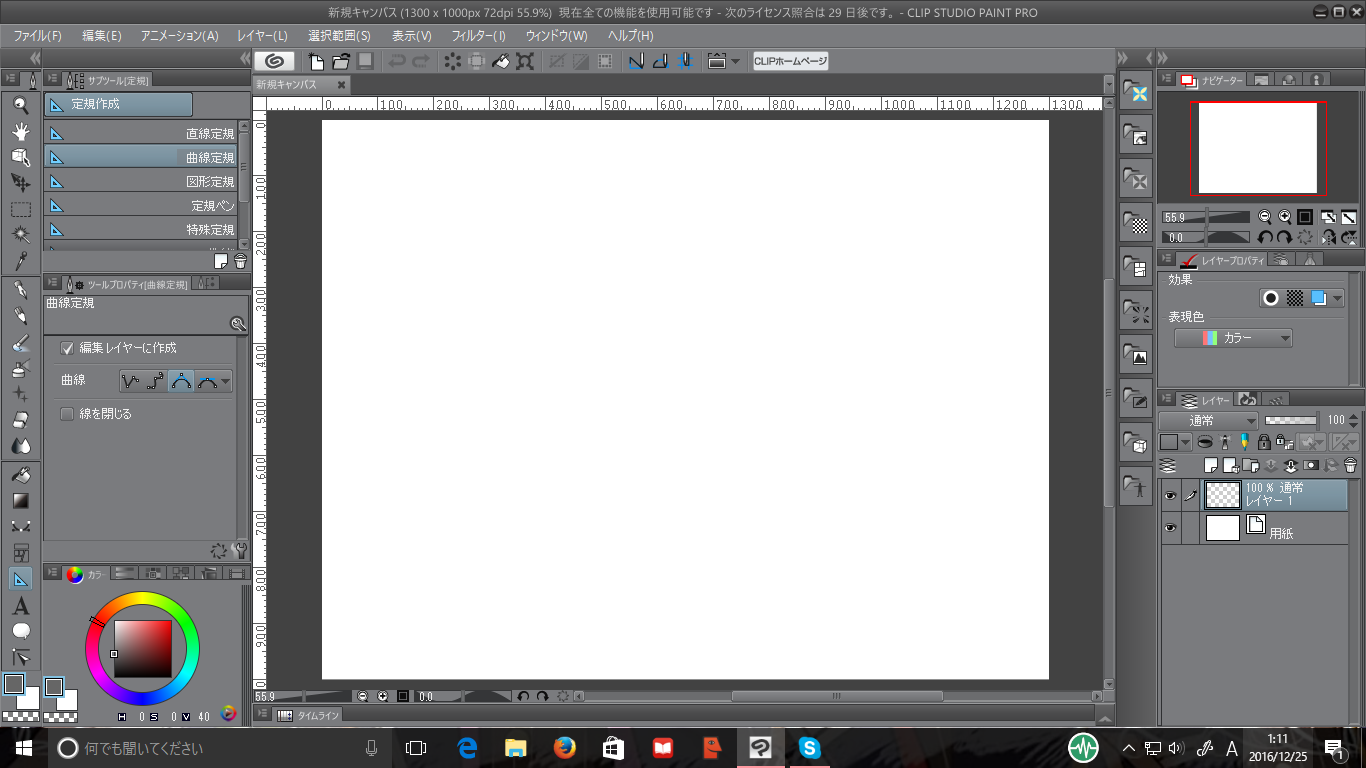 ------------------------------------------------------------ ■バージョン:1.6.3 ※右上の[?]アイコンをクリック後に[バージョン情報]で確認できます。 ■OS Windows XP( ) Windows Vista( ) Windows 7 ( ) Windows 8( ) Windows 8.1( ) Windows 10( ○ ) MacOS X 10.5( ) MacOS X 10.6( ) MacOS X 10.7( ) MacOS X 10.8( ) MacOS X 10.9( ) MacOS X 10.10( ) MacOS X 10.11( ) mac OS 10.12( ) その他( ) ------------------------------------------------------------ |






表示、非表示を切り替えることが出来ます。ご確認ください。
お手数ですが、以下の項目をお知らせください。
・ペンタブレットの型番
・タブレッドドライバのバージョン
・セキュリティソフト名とバージョン
・ご使用のPCのメーカー名と型番
・パソコンにUSB接続されている入力機器がある場合は、そちらの機器の
メーカー名、型番とドライバをインストールされている場合はドライババージョン
も合わせてお知らせください。
・[ファイル]メニュー>[環境設定]>[タブレット]を開いていただき
表示された画面のスクリーンショットを取得してご掲載ください。
■スクリーンショットの取得手順
1.キーボードの[PrintScreen]または[Prt Sc]とキートップに表示されて
いるキーを押します。
2.[Windows スタート]メニューをクリックし、[すべてのアプリ]の
[Windows アクセサリ]から[ペイント]を選択します。
3.[ペイント]というアプリケーションが起動します。
4.画面左上の[貼り付け]アイコンをクリックします。
5.[PrintScreen]キーを押したときの画面のイメージが貼り付けられます。
6.[ファイル]メニューから[上書き保存]を選択し、デスクトップなど適当な
場所にファイルを保存します。
ファイルの種類はJPEGなどを選択してください。
なお、こちらは「CLIP STUDIOのみんなに聞いてみよう」になります。
よろしければ、本スレッドを「CLIP STUDIO PAINTのみんなに聞いてみよう」に
弊社にて移動してもよろしいでしょうか。